
поп шпоры по основам автоматизации в строительстве ПГУ
.pdf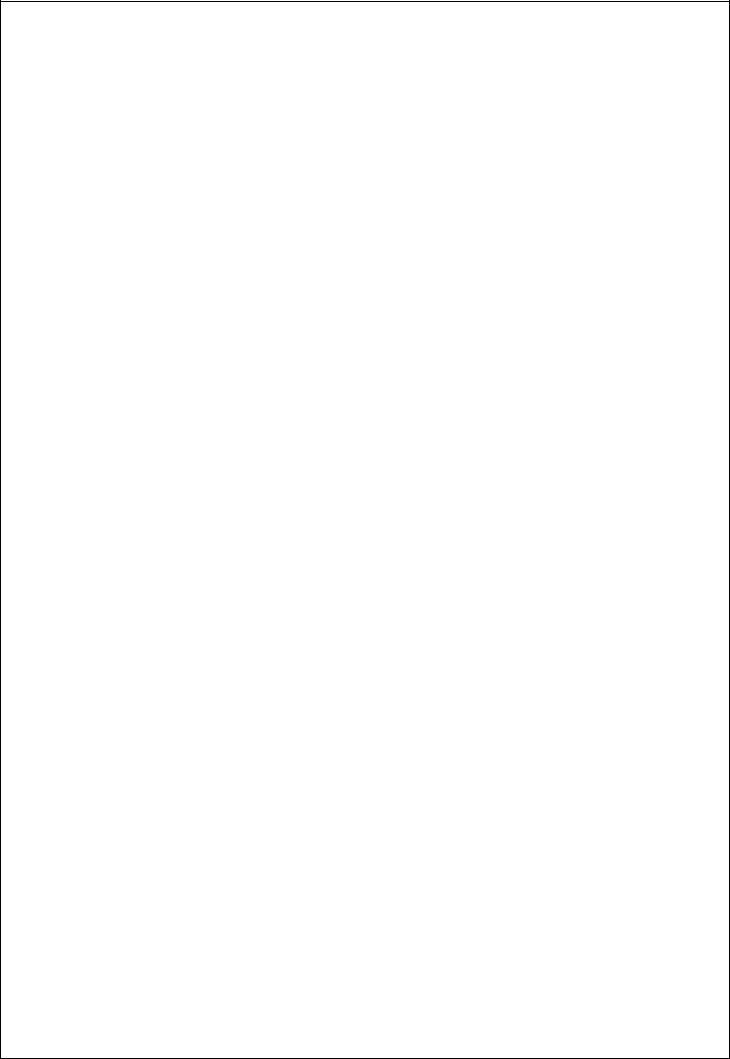
22. Расчёт металлических конструкций в SCAD Office.
Программа Конструктор Сечений, вычисляет следующие геометрические характеристики:
•площадь поперечного сечения;
•значения моментов инерции относительно центральных осей, параллельных координатным осям;
•радиусы инерции относительно тех же осей;
•момент инерции при свободном кручении;
•координаты центра тяжести;
•значение угла наклона главных центральных осей инерции; максимальный и минимальный моменты инерции;
•максимальный и минимальный радиусы инерции;
•максимальный и минимальный моменты сопротивления;
•ядровые расстояния;
•периметры сечения (полный, внешний и внутренний);
•условные площади среза;
•моменты инерции относительно системы координат, в которой создавалось сечение;
•координаты центра изгиба;
•секториальный момент инерции.
При использовании программы Конструктор Сечений можно выбрать из базы данных элемент металлопроката или задать лист. Выбранный профиль можно развернуть на заданный угол или зеркально отобразить и присоединитьэлемент к
формируемому сечению. Присоединение выполняется с использованием одного из следующих способов:
-установить одну из характерных точек элемента в точку с заданными координатами; -совместить одну из характерных точек элемента с характерной точкой сечения; -совместить одну из характерных линий элемента с одной из линий сечения.
Геометрические характеристики всегда вычисляются как для сплошностенчатого сечения — податливость соединительных решеток и/или планок не учитывается.
Программа КОМЕТА предназначена для экспертизы принятых проектных решений и проектирования наиболее распространенных типов узлов стержневых металлических конструкций зданий и сооружений в промышленном и гражданском строительстве. С помощью программы можно выполнить экспертизу принятого проектного решения в соответствии с требованиями нормативных документов. Технология работы с программой КОМЕТА является весьма гибкой. Исходными данными для автоматизированного проектирования узлов металлоконструкций являются конфигурация или тип узла, тип и размеры поперечных сечений несущих элементов, сопрягаемых в данном узле, а также усилия, действующие в этих элементах для произвольного количества расчетных комбинаций нагружений.
На этапе Проектирование (при нажатии одноименной кнопки) программа совершает подбор рационального проектного решения конструкции узла, удовлетворяющее всем нормативным требованиям, а также ряду конструктивных и сортаментных ограничений.
Пользователю предоставляется возможность согласиться с предложенным решением или откорректировать его по собственному усмотрению с целью учета:
-принятой технологии изготовления конструкций; -унификации решения в рамках проекта или в других принятых границах
применения (проектной организации, завода-изготовителя и др.); -использования нормализованных решений, обычно применяемых на
предприятии;
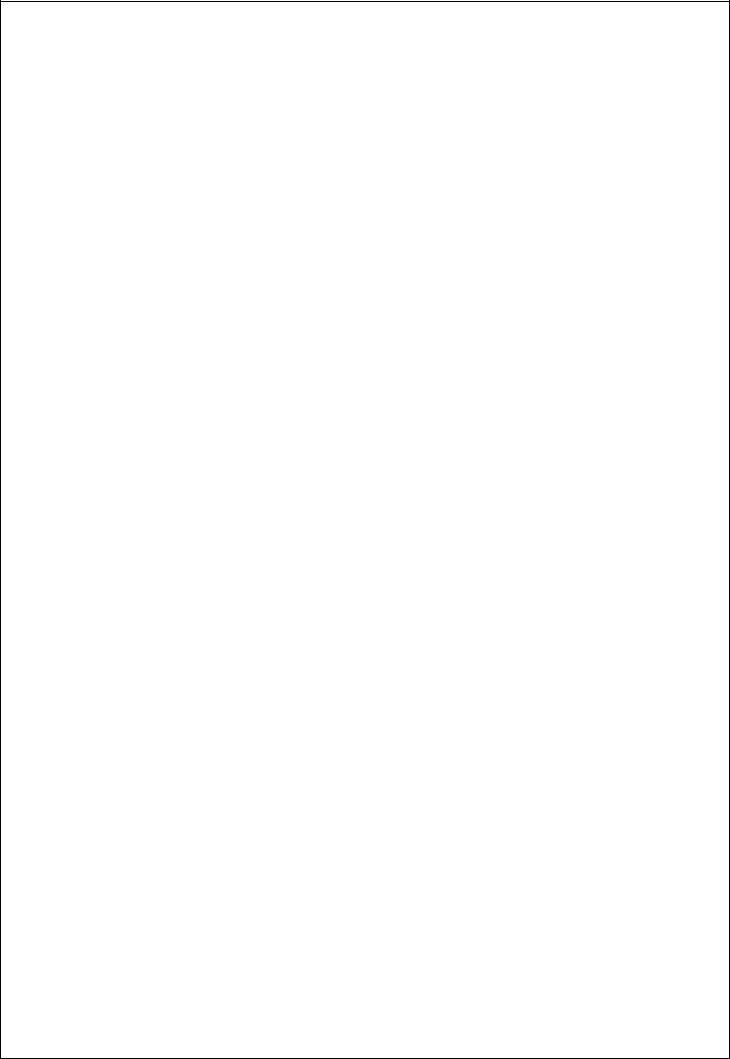
-системы контроля качества продукции, принятой системы маркировки и др. На этапе Вычислить (при нажатии одноименной кнопки) выполняется
диагностика проектного решения узла и генерируется чертеж, который представляет собой эскиз проектного решения узла с детализацией его параметров (близкий к стадии КМ). С целью реализации возможности по доработке полученного технического решения узла, а также для возможных изменений формы представления чертежей (например, системы простановки размеров, некоторых условных обозначений и др.) предусмотрена возможность экспорта графических результатов работы программы в формат DXF-файлов системы AutoCAD.
Во всех расчетных режимах работы программы (кроме режима Сопряжение ригеля с колонной) принято, что все элементы, сходящиеся в узле, и вспомогательные элементы сопряжения (фасонки, ребра, опорные столики и др.) выполнены из одной стали.
Экспертиза и проектирование узлов, как правило, выполняется на действие нескольких нагружений или их сочетаний, которые могут быть заданы пользователем. Следует заметить, что последовательность задания сочетаний нагрузок в некоторых случаях может влиять на результат проектирования.
Программа Кристалл предназначена для выполнения конструктивных расчетов и проверок элементов и соединений стальных конструкций на соответствие требованиям одного из следующих нормативных документов. В программе Кристалл, как правило, реализуются проверочные расчеты конструкций и соединений, размеры которых заранее выбраны проектировщиком, т.е. программа работает в режиме экспертизы. Для некоторых случаев реализован и режим подбора поперечных сечений, который выполняется по условию выполнения требований первого предельного состояния. Проверка выбранного сечения по второму предельному состоянию должна выполняться пользователем в режиме экспертизы этого сечения.
23.Генерация пластинчатых схем в SCAD Office.
Спомощью этой функции может быть создана прямоугольная сетка с переменным или постоянным шагом, расположенная в плоскости XoY или XoZ. Назначение параметров сетки выполняется в диалоговом окне. Тип схемы и ее положение в пространстве назначаются с помощью кнопок, установленных в верхней части окна. При правильном выборе типа схемы конечным элементам автоматически будет назначен тип и его не придется изменять в процессе работы со схемой. Плитам по умолчанию назначается тип 11, балкам–стенкам – 21, оболочкам – 41. Если для конкретной конструкции предпочтительным является другой тип элемента, то он может быть назначен с помощью кнопки Тип элемента в диалоговом окне Назначение типа элемента. Для генерации схемы введем в таблицу параметры разбивки по двум направлениям, а также жесткостные характеристики элементов (кнопка Жесткость).
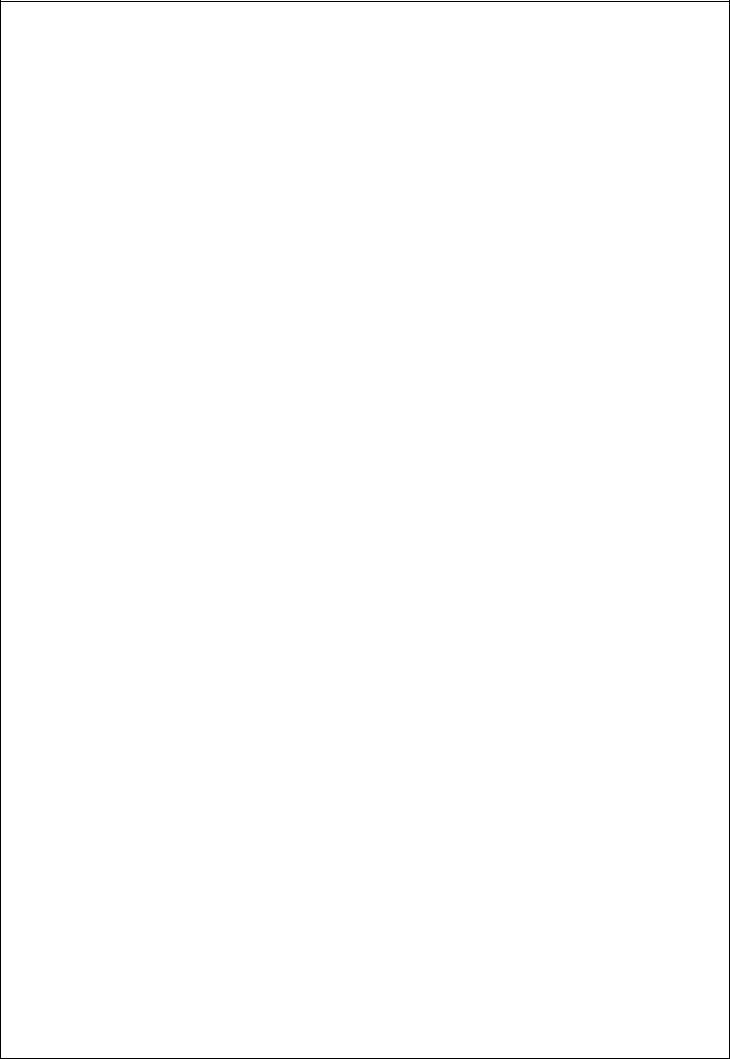
24. Генерация поверхностей вращения (оболочек) в SCAD Office.
Эта операция используется для формирования расчетных схем или их фрагментов, моделируемых с помощью стандартных поверхностей вращения. Предусмотрена возможность создания схем в виде цилиндра, конуса, сферы и тора. При этом термин «поверхности» является условным, так как схемы можно создавать и из стержневых элементов, узлы которых лежат на этой поверхности.
Исходные данные, необходимые для выполнения этой операции, задаются в диалоговом окне Создание поверхности вращения и включают:
вид поверхности (цилиндр, конус, сфера, тор);
вид конечных элементов (стержни, пластины) и их тип;
форму сетки конечных элементов (для стержневых элементов — решетки);
геометрические размеры;
параметры разбивки;
жесткостные характеристики элементов.
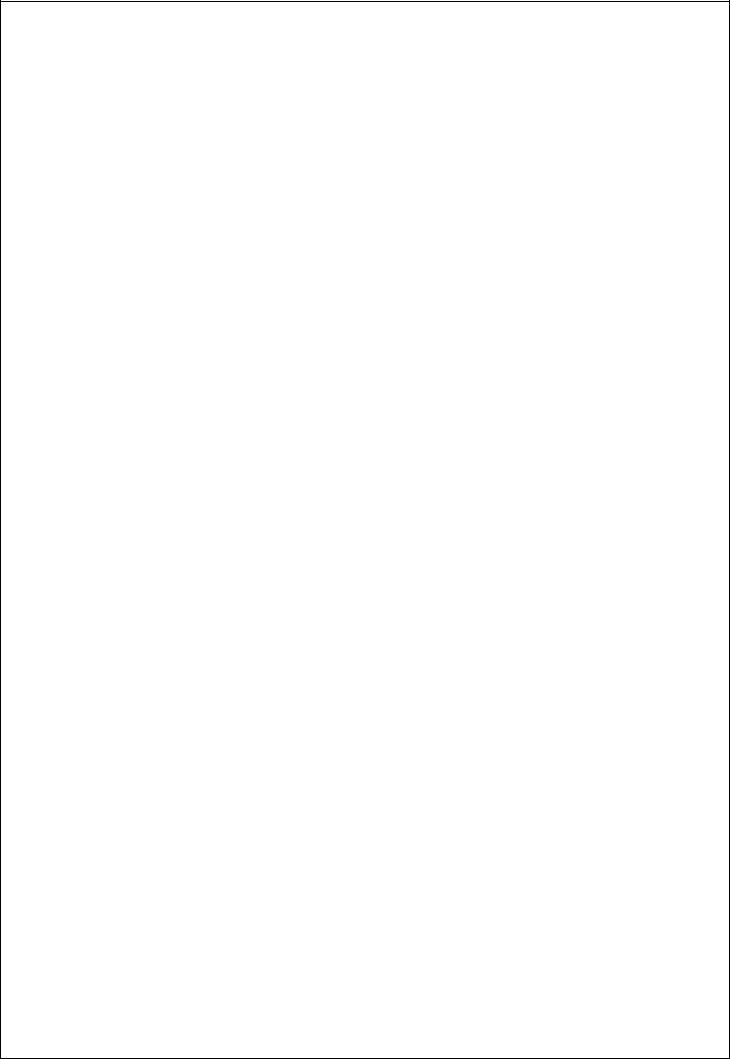
25. Генерация нестандартных сечений в SCAD Office.
Расчет "нестандартных" сечений СНиП, СП и ДБН регламентирует проверку только ограниченного набора форм сечений. Тем не менее, в проектной практике часто возникает необходимость использования сечений с формой, не оговоренной СНиП II-23-81*. В этой ситуации возможно использование программ, входящих в пакет SCAD Office одним из следующих способов:
С помощью программы Конструктор сечений, Тонус или Консул создать файл с описанием сечения требуемой формы. Использовать режим Сопротивление сечений для анализа работы требуемого сечения. Расчет выполняется в запас надежности при самых неблагоприятных значениях этих величин, а проверка устойчивости плоской формы изгиба вообще не выполняется в предположении, что возможность такой формы потери устойчивости исключена применением соответствующих раскреплений. СНиП, ДБН и другие аналогичные нормативные документы регламентируют выполнять расчет сечений на действие поперечных сил по формулам, которые трудно адаптировать к случаю сечения произвольной формы. Поэтому при анализе прочности произвольного сечения на действие поперечных сил программа использует предлагаемый Еврокодом подход, при котором сравниваются усредненные касательные напряжения, вычисляемые как отношение поперечной силы к сдвиговой площади, и расчетное сопротивление на срез. При экспертизе сечений возникает также проблема выбора расчетного сопротивления стали Ry, величина которого зависит от толщины сечения. В программе принято, что для произвольных сечений с явно указанной маркой стали величина расчетного сопротивления Ry будет принята по следующим правилам:
для сечений, созданных программой Консул — минимальное значение расчетного сопротивления стали данной марки;
Для сечений, созданных программой Тонус — значение расчетного сопротивления стали самой толстой полоски (если данная толщина отсутствует в соответствующей таблице нормативного документа, то будет взято минимальное значение расчетного сопротивления стали данной марки);
Для сечений, созданных программой Конструктор Сечений — значение расчетного сопротивления стали самого толстого листа или фасонного проката (если данная толщина отсутствует в соответствующей таблице нормативного документа, то будет взято минимальное значение расчетного сопротивления стали данной марки); если сечение сформировано только из фасонного проката, то будут использоваться
данные норм для фасона, в противном случае — данные норм для листовой стали.
Воспользоваться программой СЕЗАМ для подбора эквивалентного сечения и заменить некоторое нестандартное поперечное сечение близким ему стандартным (например, двутавром или коробкой).
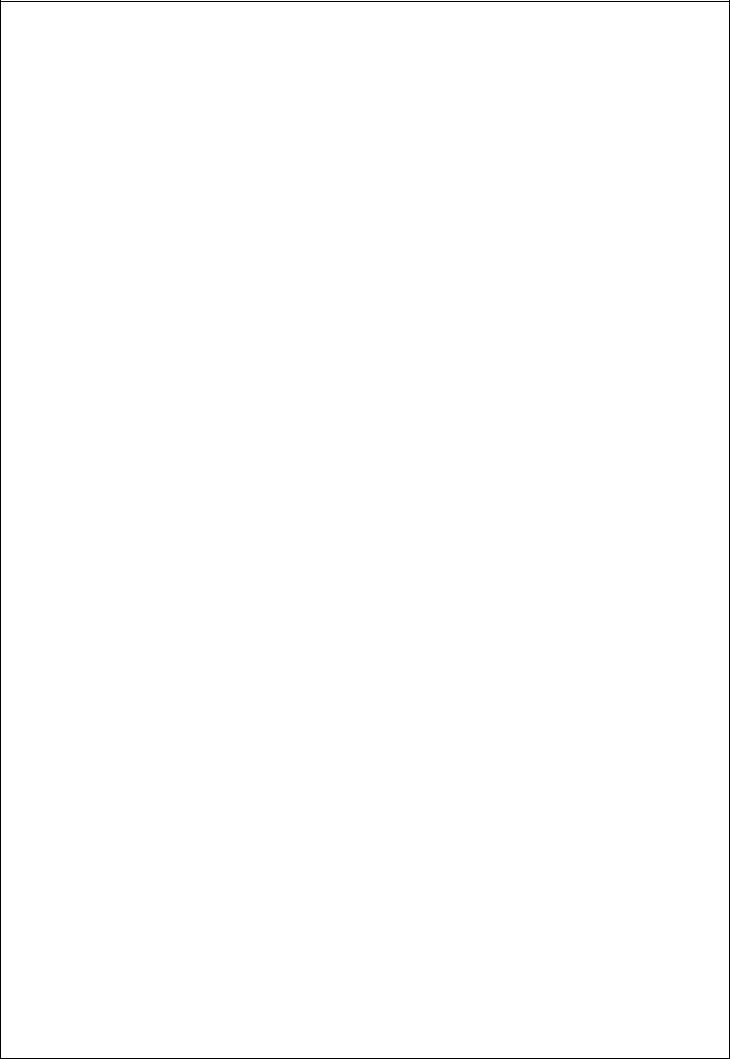
26. Экспорт расчётных моделей в SCAD Office.
В комплексе SCAD реализован импорт-экспорт геометрии из программ:
•AutoCAD (DXF, DWG)
•3D Studio (3DS)
•StruCAD
•Hyper Steel
•МАЭСТРО
•ArсhiCAD
•Autodesk Revit
•Allplan, Allplot и др.
27. Редактирование плит и стен в программе КОНСУЛ.
Войдите в дерево Блока№1 Выберите Стену№17 (используйте дерево проекта)-> Нажмите кнопку «Изменить» (загрузиться программа сателлита - Консул).
Зайдите «Настройки» -> «Шаг сетки» -> X=0.1м, Y=0.1м -> Нажмите «ОК». На верхней панели управления включите «Показать/спрятать сетку» и
«Привязка к сетке».
Нажмите кнопку «Внутренний контур» (или «Редактирование» -> «Внутренний контур»). Нарисуйте Окно слева! Когда Вы замкнете контур появится отверстие в стене (белого цвета)!
Если у Вас получились не точные координаты узлов окна, то Вы можете их редактировать! Выберите «Контур» -> Внутренний контур №1.
Здесь Вы можете изменить вручную координаты узлов вдоль оси Y и Z. Задайте координаты как на рисунке:
Нажмите «Применить изменения».
Теперь скопируем это отверстие в правую часть. «Редактирование» -> «Копировать внутренний контур» -> «Один»
Нажмите на белом контуре в любом месте левого окна. Переносим вправо и жмем ЛКМ! Отверстие скопировалось!
Если у Вас получились не точные координаты узлов окна, то Вы можете их отредактировать.
Выберите «Контур» (скопированного окна) -> Внутренний контур №2 -> здесь Вы можете изменить вручную координаты узлов вдоль оси Y и Z.
Нажмите «Сохранить» и кнопку «Выход». Запустится Форум. В выбранной нами стене №17 появились оконные отверстия.
Давайте теперь построим дверной проем.
Выберите Стена№14 -> Нажмите кнопку «Изменить» Отобразить сетку -> Настройки -> Сетка Задайте шаг сетки -> Настройки шаг сетки 0.1м
Нарисуйте дверь: Выберите «Многоугольный внешний контур» -> Выберите в левом нижнем углу
«Показать/спрятать номера вершин» (появится нумерация вершин стены) -> Выберите изменяемую грань ЛКМ непосредственно по грани (в нашем случае
между узлами 1-2) -> сделайте ЛКМ по точке с координатами [1,1;0] (координаты можно просмотреть в правом нижнем углу ) ->
Далее последовательно выбирайте точки с координатами [1,1;2,1], [2,3;2,1], [2,3;0] -> закончим изменение контура ЛКМ по точке с номером 2
Если у Вас получились не точные координаты узлов, то Вы можете их
редактировать вручную.
Нажмите «Сохранить» и кнопку «Выход»
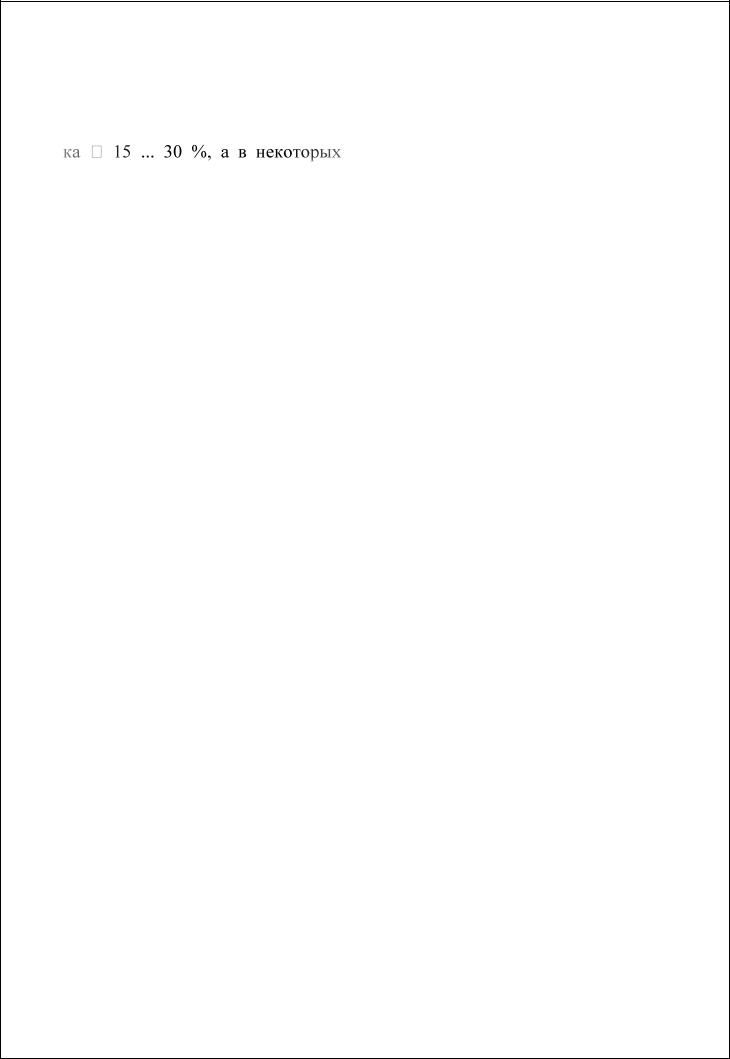
28. Расчёт элемента на упругом основании в SCAD Office.
Большой изменчивостью и, следовательно, неопределенностью значений характеризуются параметры упругости естественных оснований. Здесь играют свою роль и неполнота имеющихся инженерно-геологических данных, и приближенность расчетной модели основания (Винклера, упругий слой, полупространство и т.п.).
|
Параметры жесткости упругого основания могут иметьразброс значений |
поряд |
ситуациях возможны существенно большие |
отклонения. Так в нормах проектирования атомных станций США рекомендуется вводить искусственную вариацию модуля сдвига грунта G, полагая, что он может меняться от G0(1 + Gv) до G0/(1 + Gv), где G0 есть его наиболее вероятная оценка, а Gv его коэффициент вариации, принимаемый не менее 0,5.
К аналогичной схеме расчета приводит необходимость учета возможности карстового провала, положение которого под фундаментной плитой неизвестно. Здесь, задавшись возможным размером карстовой воронки, приходится рассмотреть различные варианты ее расположения, моделируя появление такой воронки заданием нулевой жесткости упругого основания. Наконец, необходимо считаться с различным поведением грунтов основания при длительных нагрузках, когда следует учитывать некий приведенный модуль общей (упруго-пластической) деформации E0, и при кратковременных(например, сейсмических) нагрузках, когда учитывается модуль упругости Ee. Как правило E0/ Ee = 0. 1 /0.2.
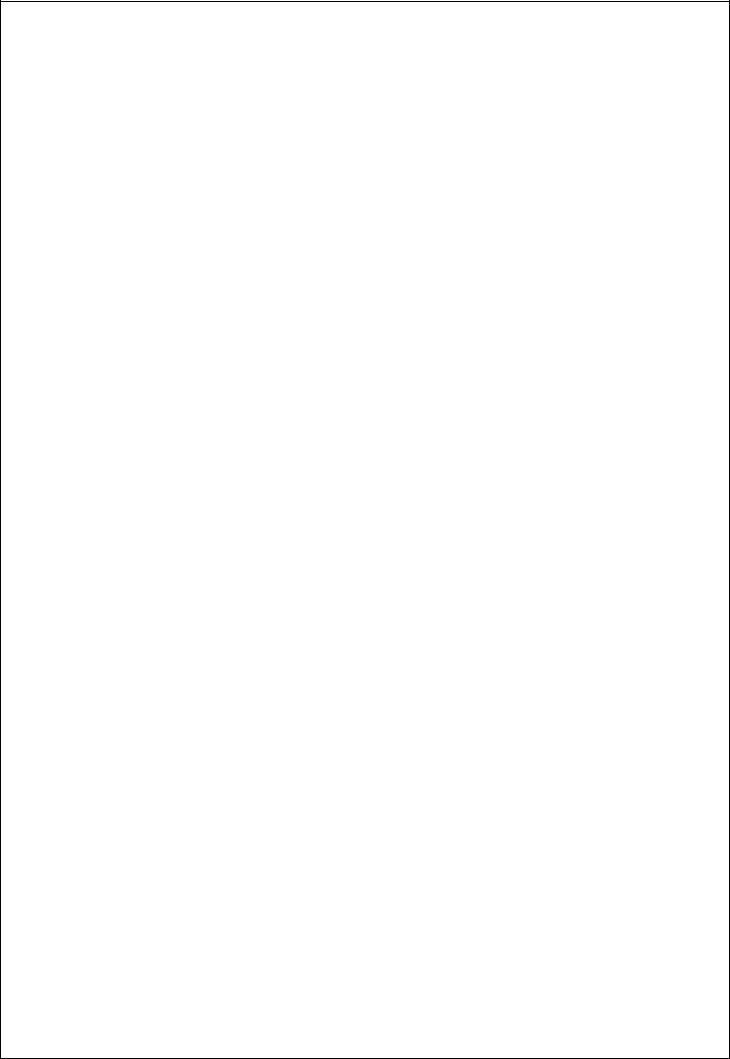
29. Расчёт на прогрессирующее обрушение в SCAD Office.
Термин "прогрессирующее обрушение" относится к ситуации, когда разрушение или повреждение какой-либо малой части конструкции ведет к полному или почти полному разрушению всей конструкции. Аварийные ситуации могут быть вызваны как деятельностью человека, так и природными явлениями. В первом случае к ним относятся взрывы газа, теракты, пожары, наезды транспорта, дефекты проектирования, строительства и эксплуатации зданий, неквалифицированная их реконструкция (с надстройкой, пристройкой, перепланировкой помещений), сопровождаемая ослаблением или перегрузкой несущих элементов и оснований и др. Аварийные ситуации могут вызываться такими природными явлениями как землетрясения, ураганы, оползни, неравномерные деформации оснований. Поскольку невозможно полностью исключить вероятность возникновения аварийных воздействий или ситуаций, то необходимо обеспечить определенную степень безопасности находящихся в зданиях людей и сохранности их имущества за счет уменьшения вероятности прогрессирующего обрушения при локальных разрушениях несущих конструкций. Для предупреждения прогрессирующего обрушения может быть предусмотрено общее упрочнение всего здания, местное усиление и взаимосвязь элементов. В большинстве американских норм предпочтение отдается общему упрочнению, при котором разрушение одного из элементов здания не приводит к разрушению всего строения. Местное усиление, т.е. упрочнение наиболее чувствительных мест, трудно поддается стандартизации для включения в нормы проектирования, т.к. для этого нужно четко представлять характер возможных воздействий на здание, в т.ч. террористических атак. Конструктивная взаимосвязь элементов или непрерывность конструкции, также является способом общего или местного упрочнения. В комплексе SCAD режим реализован в соответствии с действующими рекомендациями и предназначен для моделирования поведения конструкции зданий и сооружений в случае аварийных воздействий, вызвавших локальные разрушения отдельных вертикальных несущих элементов. При реализации авторами принималась во внимание очевидная условность исходных предпосылок, заключающаяся в следующем:
нет достоверной информации о месте и причине возникновения процесса и характере
его протекания;
реальные параметры разрушения могут далеко отстоять от условий прочности, приведенных в нормах, т.к. известно, что расчетные значения параметров прочности могут существенно отличаться от наблюдаемых в натуре. Сооружения не могут быть совершенно свободными от риска обрушения из-за неопределенностей требований к
системе, разброса технических свойств строительных материалов, трудностей адекватного моделирования поведения системы даже с использованием современных программных комплексов. Кроме того, невозможно запроектировать и построить абсолютно безопасное сооружение и при этом не учитывать стоимость предотвращения аварийных ситуаций. Таким образом, в результате численного моделирования можно получить качественную оценку характеристик устойчивости конструкции по отношению к прогрессирующему обрушению, а также сопоставить несколько возможных сценариев обрушения с целью выявления слабых мест конструкции.
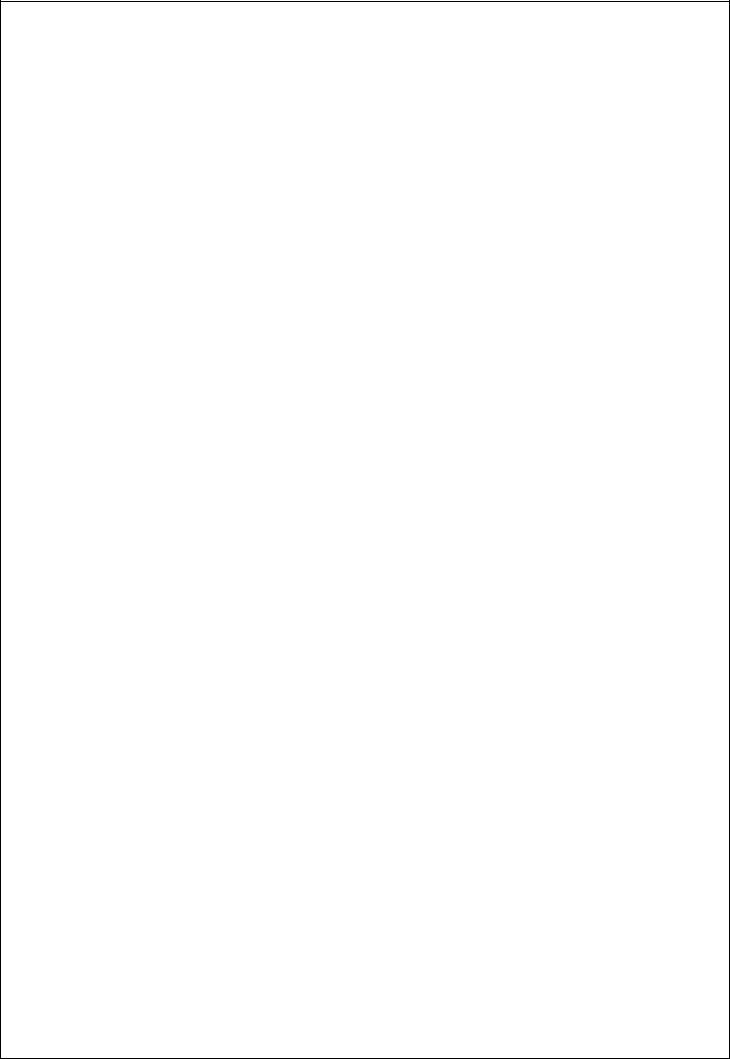
30. Применение жёстких вставок в SCAD Office.
Жесткие вставки учитывают поперечный размер колонн, сейчас у вас колонны представляют только линейный элемент, и перекрытие опирается именно на центральную его ось, т.е. не учитывает то, что есть в реальности. Математически как уже понятно дают более точное распределение напряжений в плитах в местах их пересечения с плитами.В любом случае вам нужно создать чтобы плита учитывала толщину колонны.
В SCAD под жесткой вставкой понимают жесткую часть стержневого элемента, применяемую при необходимости отодвинуть от узла упругую часть стержневого элемента. Такой прием применяется, например при моделировании соединения надкрановой и подкрановой частей колонн или соединения монолитной ж.б. балки с
монолитным жб перекрытием.
31. Программа Raduga: основные возможности.
Программа «Радуга» предназначена для выполнения статического анализа плоских и пространственных стержневых систем. При работе в программе формируется расчетная схема конструкции (состоящая из стержней определенного сечения и материала, опорных закреплений и нагрузок), затем задаются параметры расчета и, после выполнения автоматического расчета, просматривается результат (в свою очередь состоящий из таблиц результатов и наглядного изображения эпюр внутренних усилий, опорных реакций и перемещений). Имеется возможность задавать комбинации нагрузок; при формировании варианта нагружения регулировать необходимые коэффициенты. Библиотека сечений в программе «Радуга» содержит следующие виды сечений: типовые (металлические профили по сортаменту), стандартные (геометрические фигуры: прямоугольник, тавр, двутавр, кольцо) и пользовательские (сформированные пользователем в других программах), а также железобетонные сечения. Исходный набор (библиотека) материалов включает сталь, алюминий и бетон разных классов (для железобетонных элементов параметры материалов входят в файл самого сечения железобетонного элемента). Для каждого из материалов можно уточнять (изменять) его характеристики, т.е. принимать их не по ГОСТу (по умолчанию), а, например, по результатам испытаний. Определяя параметры расчета, имеется возможность учитывать геометрическую и физическую (для железобетонных элементов) нелинейность. Просмотр полученных результатов возможен в трех режимах: режим таблицы (сводная таблица внутренних усилий и перемещений), режим просмотра эпюр и значений непосредственно на стержнях конструкции (на всех стержнях одновременно), а также режим диалога (просмотр эпюр внутренних усилий в диалоговом окне для каждого стержня в отдельности). Режим диалога позволяет определить значение внутреннего усилия для любой точки по длине стержня. Программа позволяет сформировать отчет – файл, содержащий таблицы исходных данных и таблицы результатов и предназначенный для печати.
32. Программа Raduga: форматы данных.
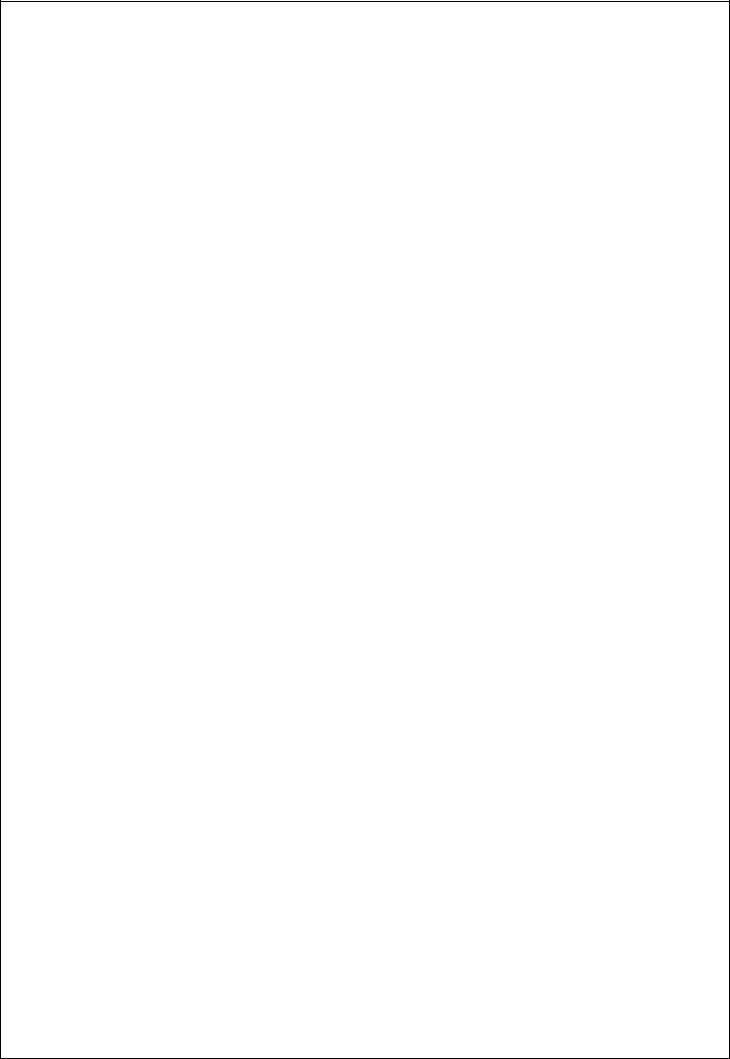
Программа весьма проста в усвоении; особую ценность придает ей возможность экспортировать расчетную схему конструкции (с нагрузками или эпюрами) в программу AutoCAD, при этом схема сохраняется в файл с расширением dxf.
Возможен также экспорт расчетной схемы из AutoCAD в программу «Радуга».
33. Построение плоских расчётных моделей в Raduga.
Особенность плоских расчетных моделей состоит в том, что такая модель должна удовлетворять следующим условиям:
-все элементы (стержни) модели должны находиться в одной плоскости (рабочая плоскость по умолчанию в программе «Радуга» -X0Z);
-опорные закрепления должны быть созданы таким образом, чтобы допускать перемещения узлов только в рабочей плоскости модели;
-нагрузки должны быть приложены к модели такимобразом, чтобы деформировать модель только в рабочей плоскости модели; если имеется шарнирное сопряжение стержней, оно должно допускать перемещение узлов только в рабочей плоскости модели.
Создание стержневой расчетной модели начинаетсяс задания параметров стержней в специальных диалоговых окнах. Для железобетонных конструкций предназначено окно «Ж/б стержень», для остальных (металлических, деревянных, бетонных) – диалоговое окно «Стержень». Задание параметров в этих окнах производится путем последовательного нажатия кнопок «Новое» и, если необходимо, «Библиотека».
В Библиотеке сечений можно выбрать: Типовые (сечения из сортаментов металлопроката), для которых надо выбрать номер профиля. В Библиотеке материалов можно выбрать: Алюминий, Бетон различных классов и Сталь.
Нарисовать стержень можно двумя способами: o с курсора (рисовать опираясь на сетку), или
o внося координаты начала и конца стержня через диалоговое окно «Новый стержень».
После того, как геометрическая схема будущей расчетной модели нарисована, надо задать опорные закрепления (граничные условия), вызвав команду «Опора» из верхнего меню «Создать» и бокового меню «Элементы».
Опорные закрепления являются частью расчетной модели, определяющей поведение элемента модели при внешних воздействиях (нагрузках). Например, жесткая заделка балки – это равные нулю горизонтальные и вертикальные перемещения ее узла, а также нулевые углы повороты относительно осей системы координат в этом узле. Чтобы задать опору, надо выбрать нужный вариант опоры в списке окна «Закрепление». Если нужный вариант отсутствует, надо создать новую опору, нажав кнопку «Новое» и выбрав опорные связи.
После задания опорных закреплений следует приступить к заданию нагрузок на расчетную модель. Команды для задания нагрузок находятся в верхнем меню «Создать», в боковом меню «Нагрузки». В первую очередь должен быть создан Вариант нагружения. Обычно создаются несколько вариантов нагружения – для постоянных и для временных нагрузок (это нужно для того, чтобы учесть разные коэффициенты надежности по нагрузке, а также разные варианты приложения временной нагрузки – снеговой, ветровой и т.д.). Надо задать название варианта нагружения, а также необходимость учета собственного веса элементов модели.
После задания Варианта нагружения должна быть задана нагрузка – узловая (прикладывается к узлам модели) или стержневая (прикладывается к стержням модели).
34. Построение пространственных расчётных моделей в Raduga.
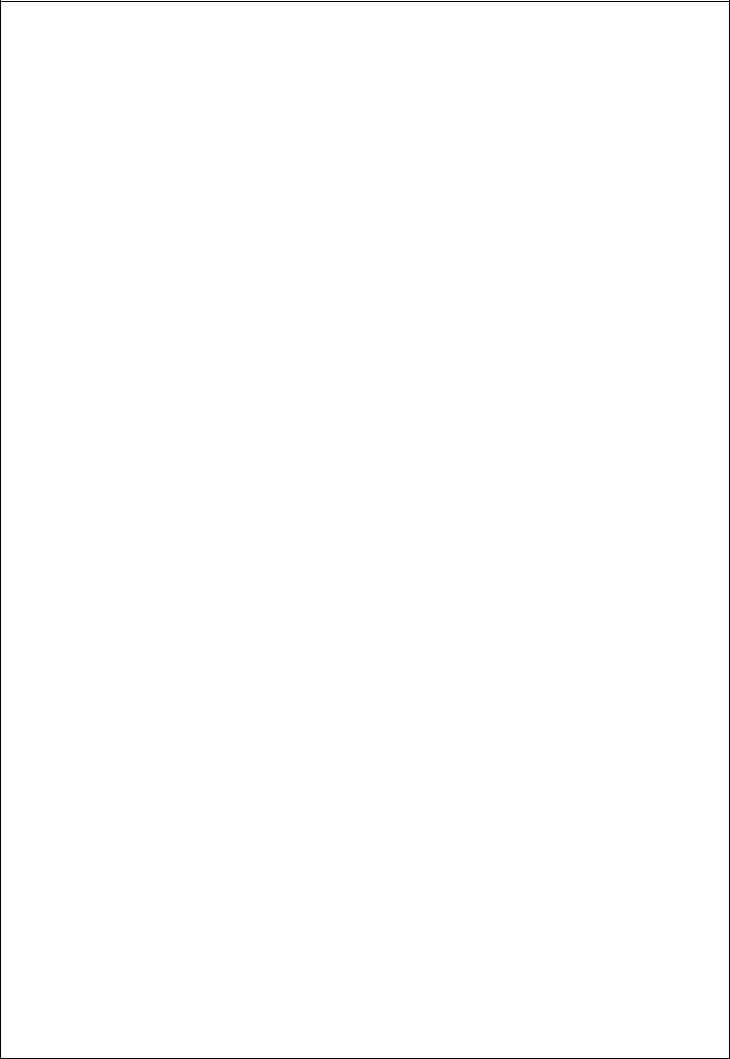
Пример построения пространственной модели:
1.Запустите программу «Радуга». Создайте расчетную модель трехмерной рамы: четыре стойки соединены четырьмя балками. Опорные закрепления рамы – шарнирные. Материал стоек – железобетон. Рама нагружена неравномерно распределенной нагрузкой, действующей на две стойки, а также изгибающим моментом в узле стыка балки и стойки. 2. Быстрее и проще всего создать такую раму можно, применив команду «Трехмерная рама…» (команда находится в верхнем меню «Дополнительно»). В появившемся диалоговом окне «Генерация рамы» определяем количество пространственных «ячеек» рамы, стандартные размеры стержней (могут быть разными по разным осям координат), тип стержневого элемента (стержень или железобетонный стержень), а также тип опорной связи (опорного закрепления конструкции). 3. Создаем вариант нагружения, прикладываем к стержням и узлам проектные нагрузки. Для облегчения процесса вставки нагрузок необходимо применять команды панели инструментов «Режимы отображения». Это, в первую очередь, команды «В плоскости YZ», «В плоскости XZ», «В плоскости XY», позволяющие привести эти плоскости в положение, перпендикулярное взгляду оператора, т.о. пространственную конструкцию можно осмотреть со всех сторон. Команды «Влево», «Вправо», «Наклонить вперед», «Наклонить назад» позволяют видеть конструкцию под другими углами зрения. Наконец, при желании можно выбрать и вид проекции, в которой изображается расчетная модель конструкции: параллельная проекция (команда «Аксонометрия») и перспективная проекция (команда «Перспектива»). 4. Задайте параметры стержней. Для этого необходимо два раза быстро нажать левую клавишу мыши на каждом стержне поочередно и в появившемся диалоговом окне задать параметры сечения и материала стержня. Создавая железобетонный стержень, сечение необходимо выбрать из каталога железобетонных сечений. Настройте параметры расчета и запустите расчет. Включите режим результата и просмотрите результат разными способами.
35.Множественный расчёт в Raduga.
36.Визуализация результатов расчёта в Raduga.
Просмотр полученных результатов возможен в трех режимах: режим таблицы (сводная таблица внутренних усилий и перемещений), режим просмотра эпюр и значений непосредственно на стержнях конструкции (на всех стержнях одновременно), а также режим диалога (просмотр эпюр внутренних усилий в диалоговом окне для каждого стержня в отдельности). Режим диалога позволяет определить значение внутреннего усилия для любой точки по длине стержня.
37.Конструктивные расчеты в Raduga.
38.Документирование в Raduga.
Создайте и просмотрите отчет. Для этого на панели инструментов найдите команду «Создание отчетов» (запуску этой команды соответствует также нажатие клавиши F9), в диалоговом окне нажмите на кнопку «Добавить» и в следующем окне задайте название отчета и его состав (после нажатия клавиши «Редакт.» выберите те результаты, которые нужно отобразить в отчете). После создания отчета нажмите кнопку «Просмотр», после чего в отдельном окне появится документ отчета, который можно просмотреть и распечатать.
39. Экспорт расчётной схемы из программы Raduga.
Расчетную схему конструкции, созданную в программе «Радуга» можно сохранить в виде файла AutoCAD (с расширением dxf). Расчетная модель может быть экспортирована в AutoCAD вместе с изображением нагрузок или эпюр. Для этого необходимо найти в верхнем меню «Файл» команду «Экспорт» и, выбрав в диалоговом окне папку, а также задав название проекта, сохранить проект
